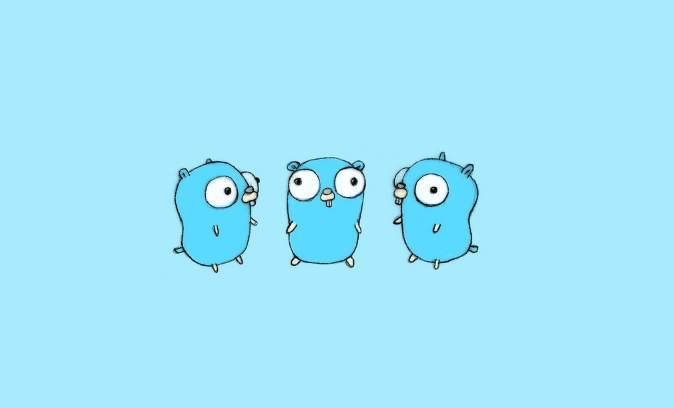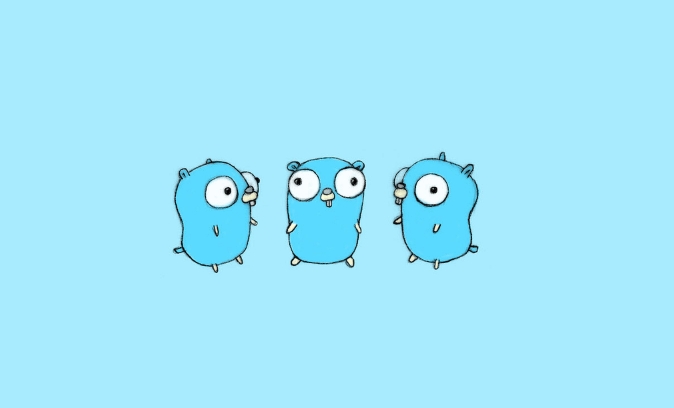Golang反射实现动态代理与AOP解析
本篇文章给大家分享《Golang反射实现动态代理与AOP编程解析》,覆盖了Golang的常见基础知识,其实一个语言的全部知识点一篇文章是不可能说完的,但希望通过这些问题,让读者对自己的掌握程度有一定的认识(B 数),从而弥补自己的不足,更好的掌握它。
Golang 中可通过反射实现动态代理与 AOP。1. 利用 reflect 包获取函数类型和值,实现函数调用及封装前后逻辑;2. 通过闭包包装函数,在调用前后插入日志等逻辑;3. 使用 reflect.MakeFunc 创建通用代理函数,自动处理不同类型函数的调用及 AOP 插入;4. 模拟 Java 动态代理,通过结构体方法和反射实现方法拦截与逻辑增强,适用于框架级封装。
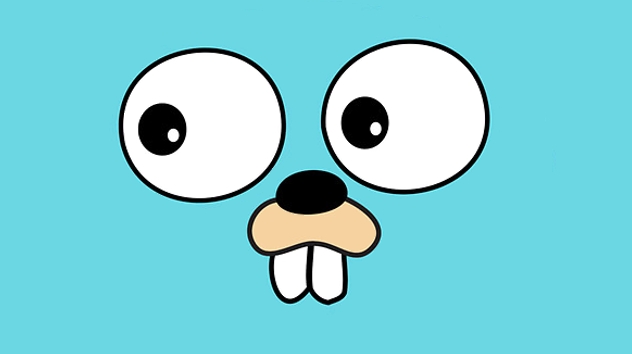
在 Golang 中,反射机制虽然不如 Java 那样强大,但依然可以通过 reflect 包实现一些类似动态代理的功能。结合 AOP(面向切面编程)思想,我们可以在不修改原有逻辑的前提下,为函数添加日志、权限校验、性能统计等功能。

下面介绍几种在 Golang 中利用反射实现动态代理和 AOP 的常见方式。
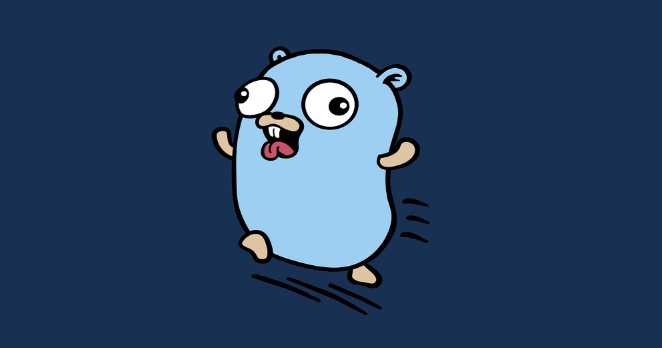
1. 理解反射的基本能力
Golang 的反射主要通过 reflect 包来操作变量的类型和值。要实现动态代理,关键在于:
- 能获取函数或方法的类型信息
- 能动态调用函数
- 能封装原始函数,并在其前后插入自定义逻辑
比如,我们可以使用 reflect.ValueOf(f).Call(args) 来调用一个函数,这为我们封装“代理”提供了基础。
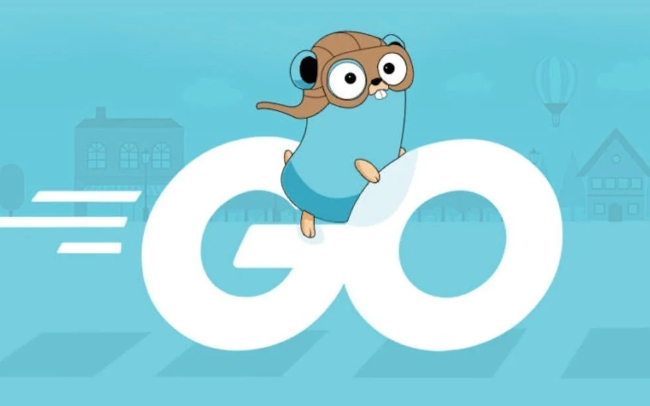
需要注意的是,Go 的接口和反射机制中,函数签名必须匹配,否则会 panic。因此,在做动态代理时,需要对函数类型做一定的限制或适配。
2. 利用闭包包装函数实现简单代理
最简单的代理方式是将原函数包装在一个闭包里,在调用前后插入额外逻辑。例如:
func wrap(fn interface{}) interface{} {
return func(args ...interface{}) []interface{} {
fmt.Println("Before function call")
// 调用原函数
results := callFunc(fn, args...)
fmt.Println("After function call")
return results
}
}这里的关键是 callFunc 函数,它需要用反射机制处理传入的函数和参数,确保调用正确。
这种方式适用于统一处理某些特定类型的函数,比如所有参数和返回值结构一致的函数。
3. 使用 reflect 实现通用的函数代理器
为了更通用,可以写一个函数代理器,接收任意函数并返回其代理版本。这个代理器可以自动识别函数类型并封装前后置逻辑。
大致步骤如下:
- 获取函数的
reflect.Type - 检查输入输出是否符合预期
- 创建一个新的函数闭包,内部使用
reflect.Value.Call()调用原函数 - 在调用前后插入 AOP 逻辑(如日志、计时等)
示例伪代码:
func NewProxy(fn interface{}) interface{} {
v := reflect.ValueOf(fn)
t := v.Type()
proxy := reflect.MakeFunc(t, func(args []reflect.Value) []reflect.Value {
fmt.Println("前置逻辑")
result := v.Call(args)
fmt.Println("后置逻辑")
return result
})
return proxy.Interface()
}这样就可以为任意函数生成一个带 AOP 行为的代理函数了。当然,实际使用时还需要处理错误、参数类型检查等问题。
4. 应用于方法调用:模拟 Java 动态代理
Java 中的动态代理依赖接口和 InvocationHandler,而 Go 没有直接对应机制,但我们可以通过结构体方法+反射模拟类似行为。
一种做法是:
- 定义一个结构体,包含被代理对象和一个切面处理器
- 使用反射遍历该结构体的方法
- 替换方法调用为带有 AOP 逻辑的新方法
不过这种方式复杂度较高,更适合框架级封装,比如 ORM 或 RPC 框架中的拦截器。
基本上就这些。Golang 的反射机制虽然不如 Java 灵活,但通过合理封装,也能实现较为实用的动态代理功能,满足 AOP 编程的需求。关键是理解函数签名的匹配规则以及如何安全地进行反射调用。
今天带大家了解了的相关知识,希望对你有所帮助;关于Golang的技术知识我们会一点点深入介绍,欢迎大家关注golang学习网公众号,一起学习编程~
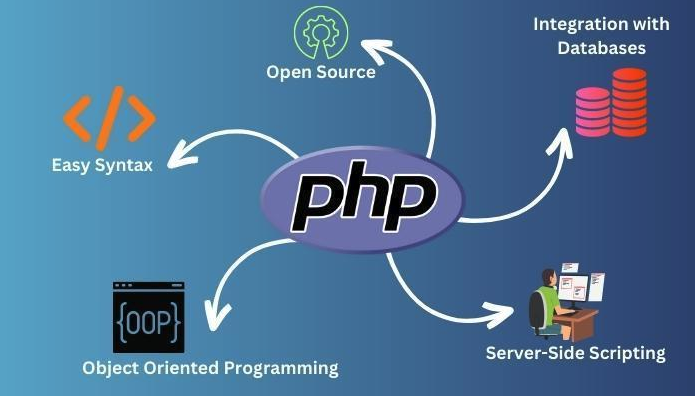 PHPCMS安装教程与常见问题解决
PHPCMS安装教程与常见问题解决
- 上一篇
- PHPCMS安装教程与常见问题解决

- 下一篇
- AI工具新手指南,快速上手全攻略
-
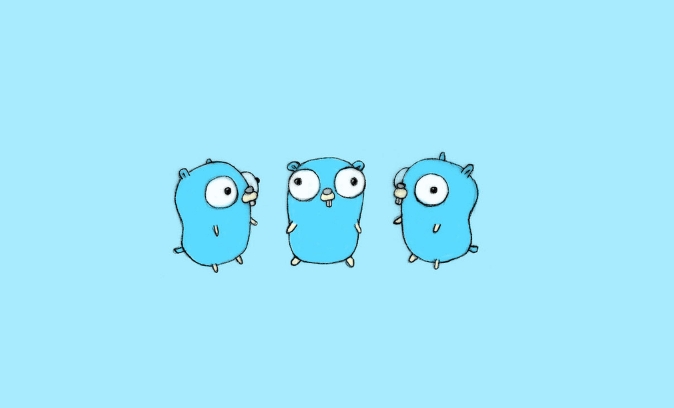
- Golang · Go教程 | 1分钟前 |
- Golang实现容器健康检查技巧
- 408浏览 收藏
-
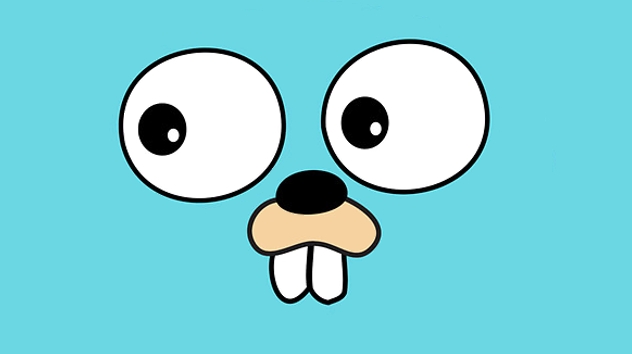
- Golang · Go教程 | 26分钟前 |
- Golang性能测试:testing.B压测详解
- 145浏览 收藏
-

- Golang · Go教程 | 40分钟前 |
- Golang文件操作错误处理方法
- 455浏览 收藏
-
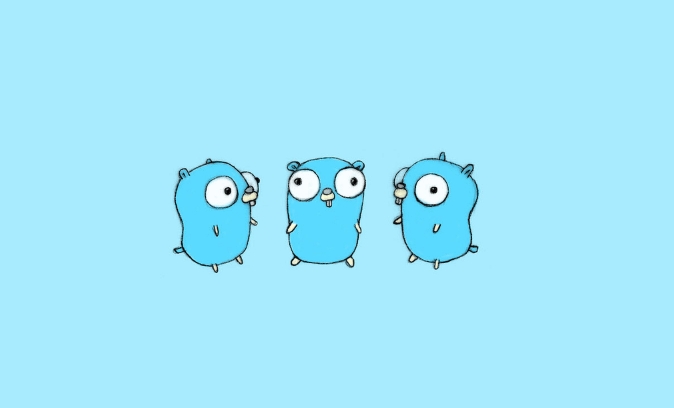
- Golang · Go教程 | 46分钟前 |
- Golang时间处理技巧与方法详解
- 473浏览 收藏
-

- Golang · Go教程 | 55分钟前 |
- Go语言常量声明函数返回值技巧
- 402浏览 收藏
-

- Golang · Go教程 | 1小时前 |
- Golang原型模式生成对象技巧
- 119浏览 收藏
-
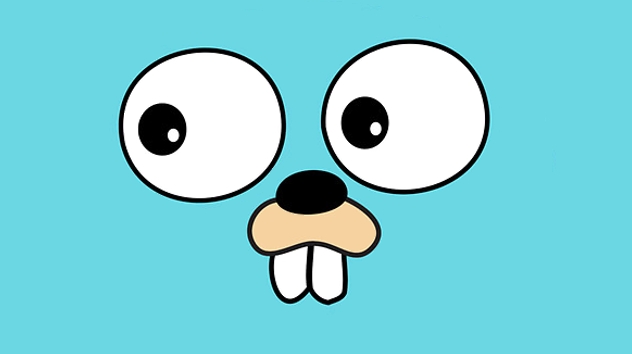
- Golang · Go教程 | 1小时前 |
- Golangcgo指针转换技巧解析
- 417浏览 收藏
-
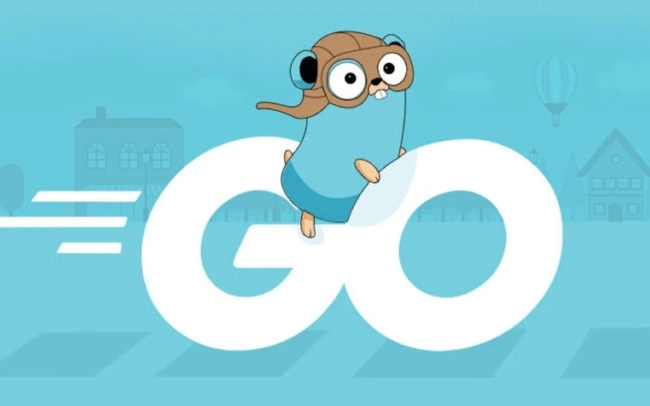
- Golang · Go教程 | 1小时前 |
- Golang文件上传下载实现教程
- 241浏览 收藏
-

- Golang · Go教程 | 1小时前 |
- Golang通知推送实现与跨平台方法
- 164浏览 收藏
-

- 前端进阶之JavaScript设计模式
- 设计模式是开发人员在软件开发过程中面临一般问题时的解决方案,代表了最佳的实践。本课程的主打内容包括JS常见设计模式以及具体应用场景,打造一站式知识长龙服务,适合有JS基础的同学学习。
- 543次学习
-

- GO语言核心编程课程
- 本课程采用真实案例,全面具体可落地,从理论到实践,一步一步将GO核心编程技术、编程思想、底层实现融会贯通,使学习者贴近时代脉搏,做IT互联网时代的弄潮儿。
- 516次学习
-

- 简单聊聊mysql8与网络通信
- 如有问题加微信:Le-studyg;在课程中,我们将首先介绍MySQL8的新特性,包括性能优化、安全增强、新数据类型等,帮助学生快速熟悉MySQL8的最新功能。接着,我们将深入解析MySQL的网络通信机制,包括协议、连接管理、数据传输等,让
- 500次学习
-

- JavaScript正则表达式基础与实战
- 在任何一门编程语言中,正则表达式,都是一项重要的知识,它提供了高效的字符串匹配与捕获机制,可以极大的简化程序设计。
- 487次学习
-

- 从零制作响应式网站—Grid布局
- 本系列教程将展示从零制作一个假想的网络科技公司官网,分为导航,轮播,关于我们,成功案例,服务流程,团队介绍,数据部分,公司动态,底部信息等内容区块。网站整体采用CSSGrid布局,支持响应式,有流畅过渡和展现动画。
- 485次学习
-

- ChatExcel酷表
- ChatExcel酷表是由北京大学团队打造的Excel聊天机器人,用自然语言操控表格,简化数据处理,告别繁琐操作,提升工作效率!适用于学生、上班族及政府人员。
- 3194次使用
-

- Any绘本
- 探索Any绘本(anypicturebook.com/zh),一款开源免费的AI绘本创作工具,基于Google Gemini与Flux AI模型,让您轻松创作个性化绘本。适用于家庭、教育、创作等多种场景,零门槛,高自由度,技术透明,本地可控。
- 3407次使用
-

- 可赞AI
- 可赞AI,AI驱动的办公可视化智能工具,助您轻松实现文本与可视化元素高效转化。无论是智能文档生成、多格式文本解析,还是一键生成专业图表、脑图、知识卡片,可赞AI都能让信息处理更清晰高效。覆盖数据汇报、会议纪要、内容营销等全场景,大幅提升办公效率,降低专业门槛,是您提升工作效率的得力助手。
- 3437次使用
-

- 星月写作
- 星月写作是国内首款聚焦中文网络小说创作的AI辅助工具,解决网文作者从构思到变现的全流程痛点。AI扫榜、专属模板、全链路适配,助力新人快速上手,资深作者效率倍增。
- 4545次使用
-

- MagicLight
- MagicLight.ai是全球首款叙事驱动型AI动画视频创作平台,专注于解决从故事想法到完整动画的全流程痛点。它通过自研AI模型,保障角色、风格、场景高度一致性,让零动画经验者也能高效产出专业级叙事内容。广泛适用于独立创作者、动画工作室、教育机构及企业营销,助您轻松实现创意落地与商业化。
- 3815次使用
-
- Golangmap实践及实现原理解析
- 2022-12-28 505浏览
-
- go和golang的区别解析:帮你选择合适的编程语言
- 2023-12-29 503浏览
-
- 试了下Golang实现try catch的方法
- 2022-12-27 502浏览
-
- 如何在go语言中实现高并发的服务器架构
- 2023-08-27 502浏览
-
- 提升工作效率的Go语言项目开发经验分享
- 2023-11-03 502浏览